Att markera och avmarkera delar av ett lager är en viktig del av att använda Photoshop effektivt. Även om även en nybörjare snabbt kan ta reda på hur man gör vissa val och avmarkerar dem när de är klara, Det finns faktiskt några mindre uppenbara metoder för att avmarkera, dölja och spara markeringar i Photoshop CC.
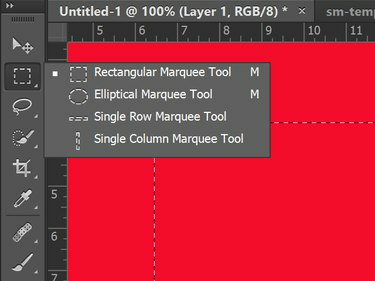
Markeringsverktygen väljer alla ett område på duken.
Bildkredit: Skärmdump med tillstånd av Adobe.
Photoshop-val identifieras av de unika linjerna, som liknar marschmyror, som omger pixlarna. Du kan använda olika verktyg i Verktygslådan och alternativ under Urval-menyn för att göra val. Några av dessa inkluderar:
Dagens video
- Lasso verktyg
- Markeringsverktyg
- Snabbvalsverktyg
- Magisk stav verktyg
- Färgspektrum
- Fokusområde
Brådskande Ctrl-A väljer alla. Ctrl-klicka på ett lager Miniatyr väljer ett lager.
Avmarkera och välja om
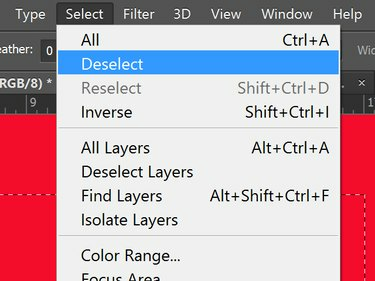
Alternativen Avmarkera och Återval finns under Välj-menyn.
Bildkredit: Skärmdump med tillstånd av Adobe.
För att avmarkera ett val, tryck på Ctrl-D på ett Windows-tangentbord eller Cmd-D på en Mac.
Alternativt, klicka på Välj menyn och klicka Välja bort.
Klicka var som helst utanför det markerade området med hjälp av valfritt verktyg som också kan göra ett urval, som ett lassoverktyg eller ett markeringsverktyg.
Klicka på om du vill välja det senaste valet du gjorde igen Välj igen under Välj menyn, eller tryck Skift-Ctrl-D.
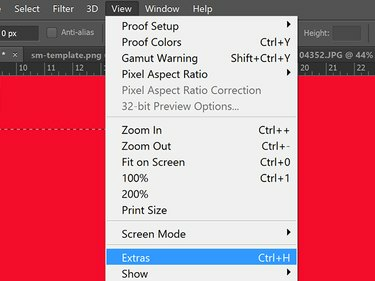
Klicka på Extra för att dölja ett valt område.
Bildkredit: Skärmdump med tillstånd av Adobe.
Klicka på för att dölja ett urval utan att avmarkera det Extrafunktioner under Se menyn, eller tryck Ctrl-H. Upprepa endera åtgärden för att göra markeringen synlig igen.
Spara ett urval
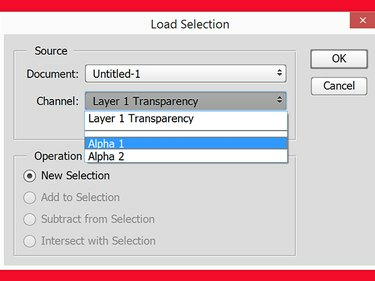
Två val sparades här, Alpha 1 och Alpha 2.
Bildkredit: Skärmdump med tillstånd av Adobe.
För att spara ett urval, klicka Spara urval från Välj meny. Detta sparar valet som en alfakanal, som du kan se när som helst på panelen Kanaler. Klicka på för att använda markeringen igen Ladda val under Välj-menyn och välj sedan markeringen efter dess sparade namn. Detta är en användbar funktion om det har tagit lång tid att välja ett område -- som att spåra komplicerat kanter med lassoverktyget -- eller om du planerar att markera och avmarkera flera olika områden i samma projekt.



